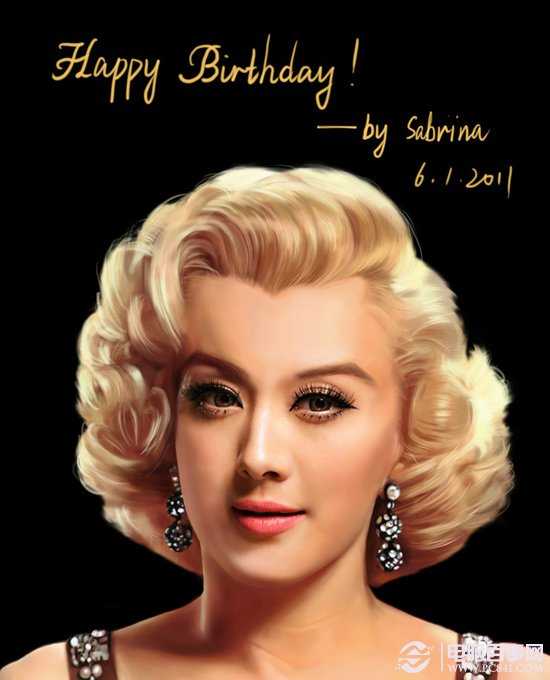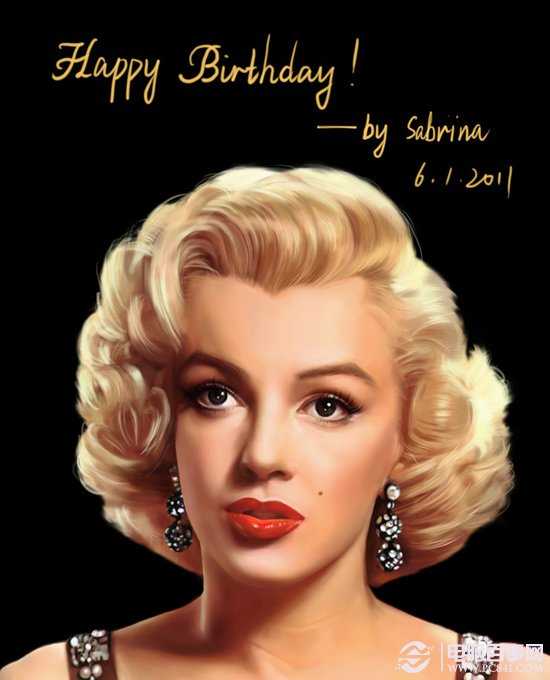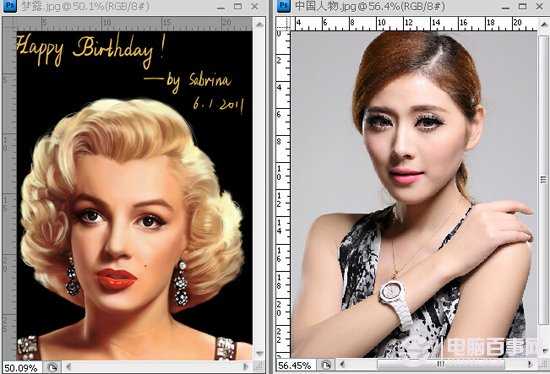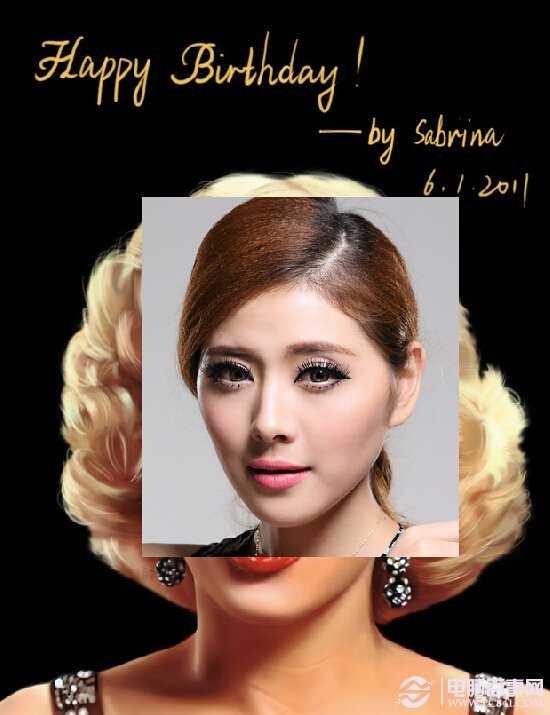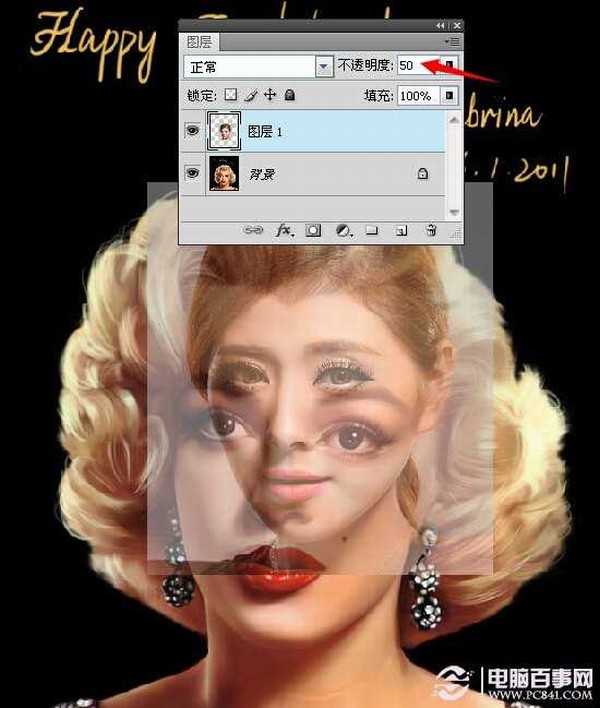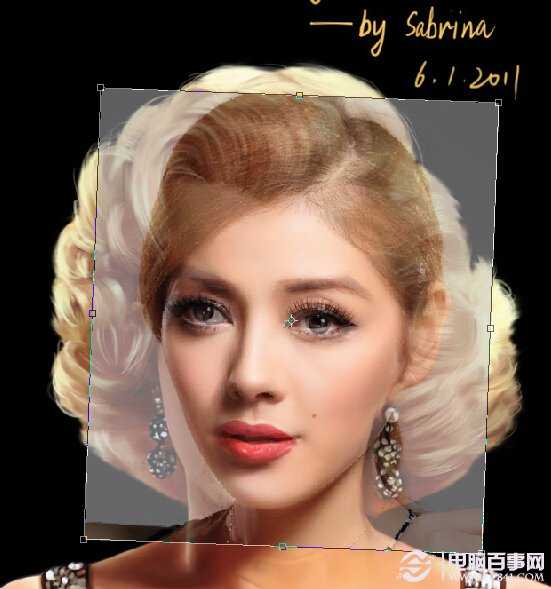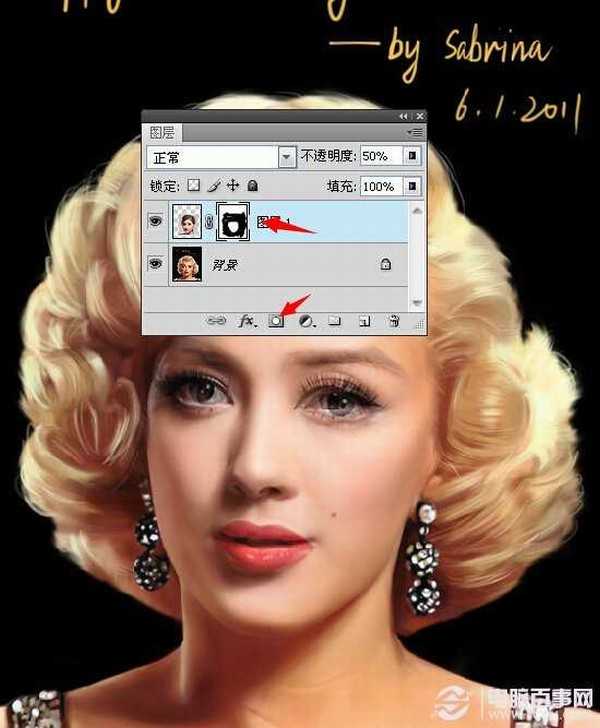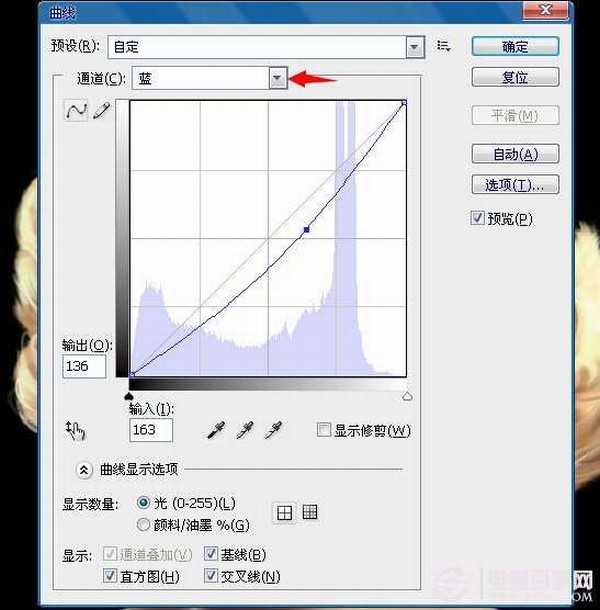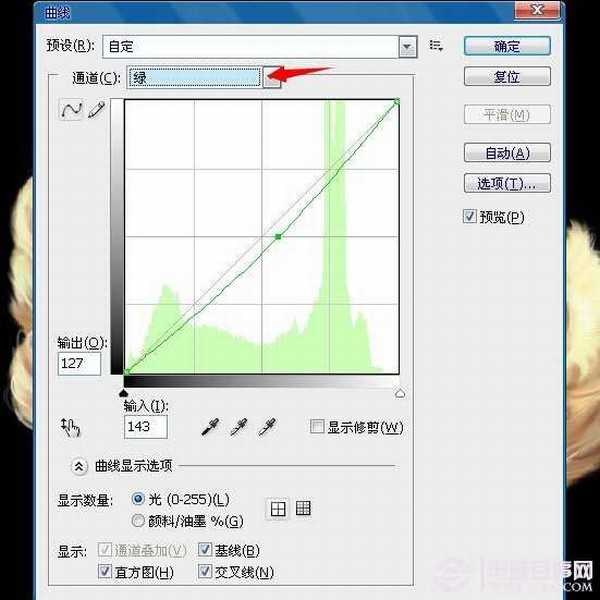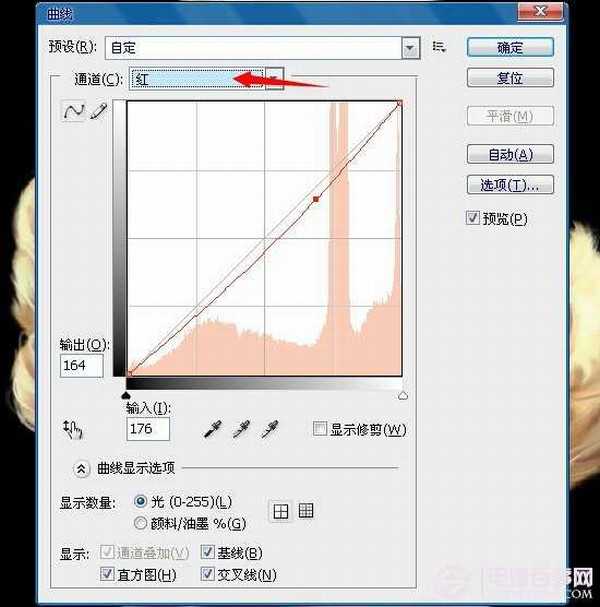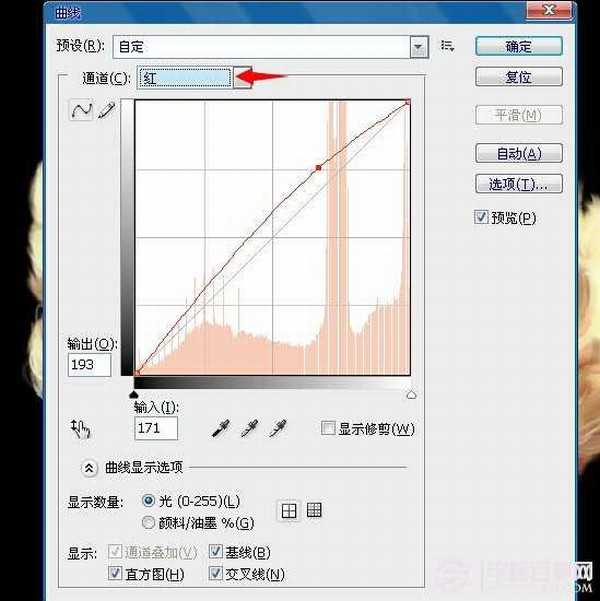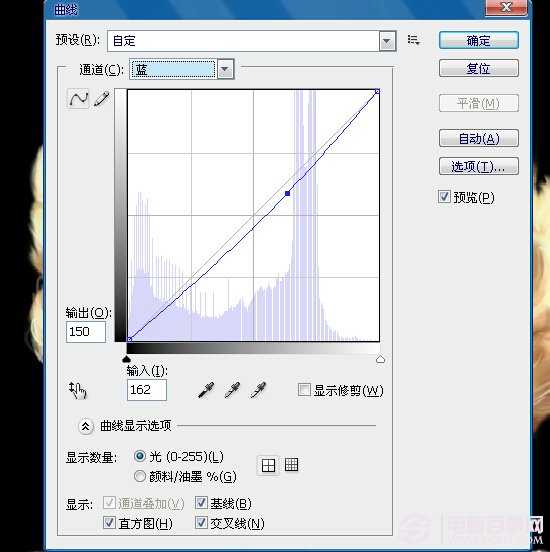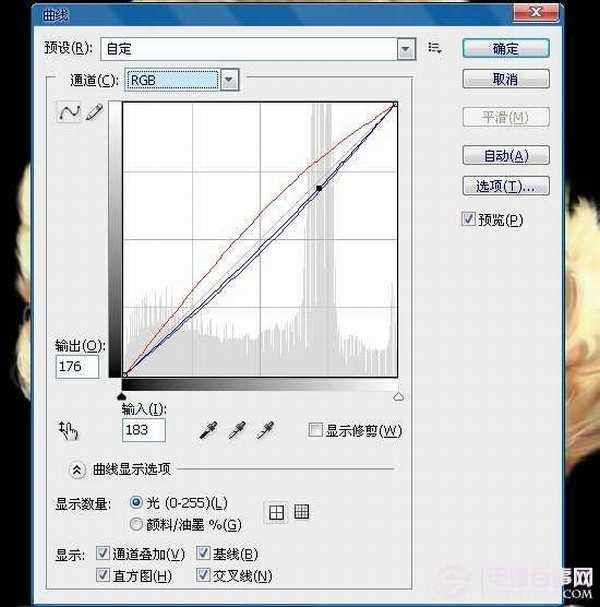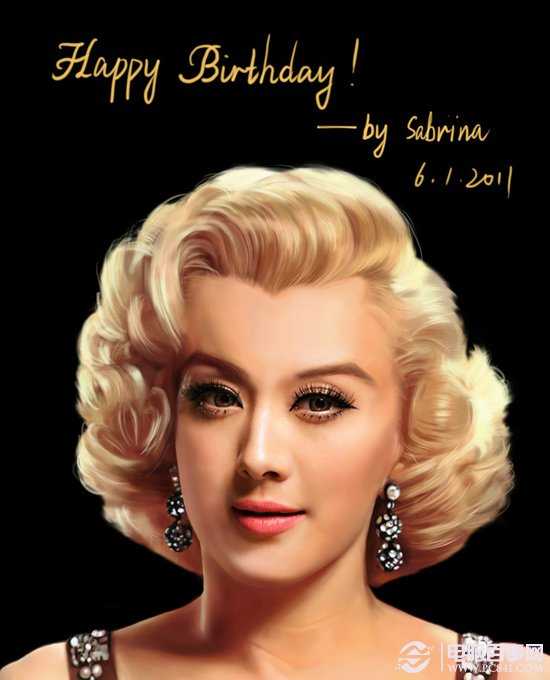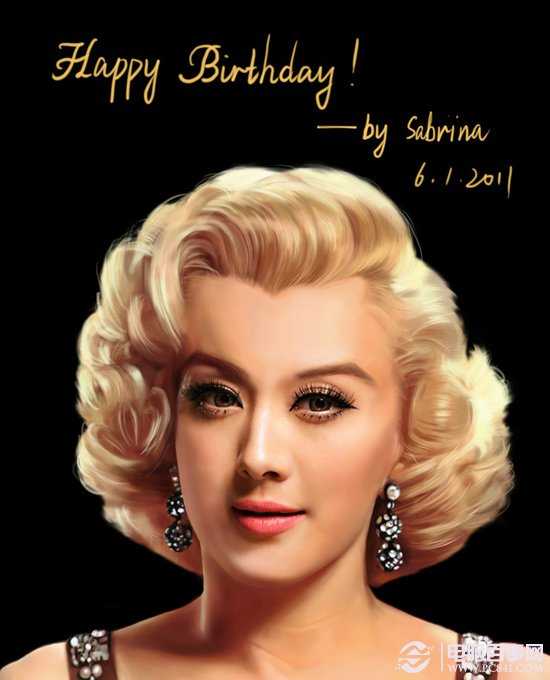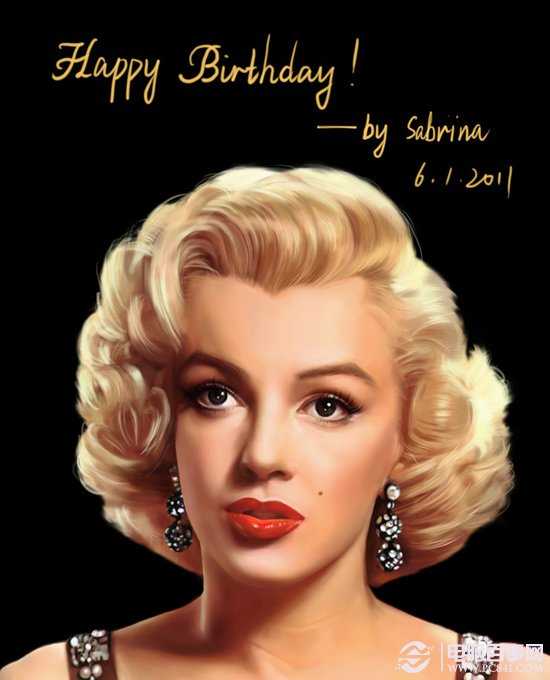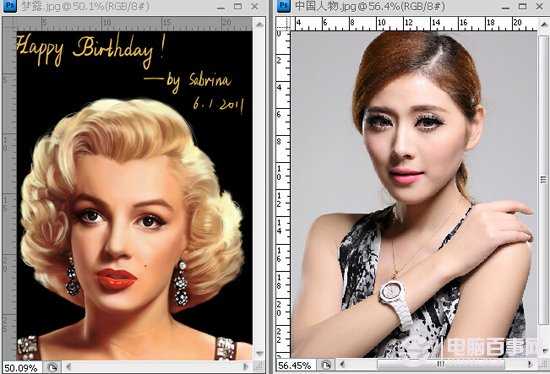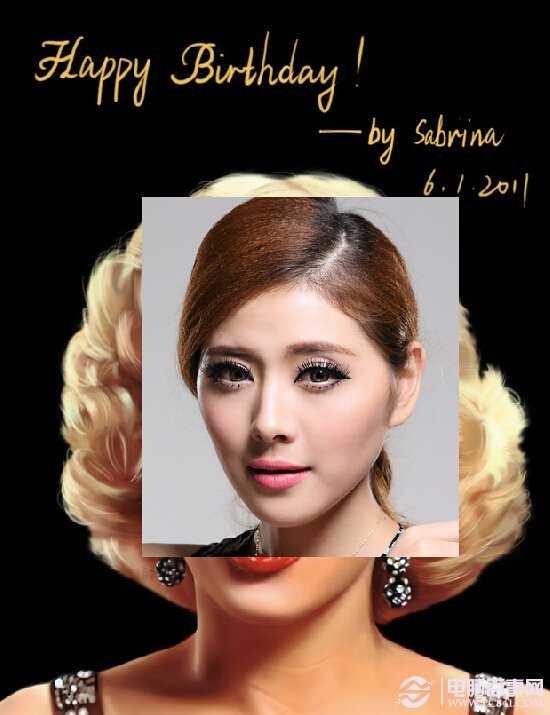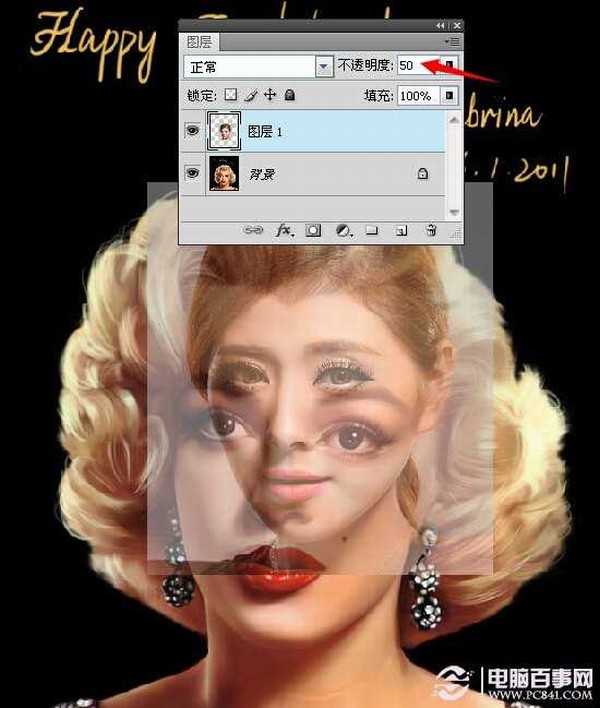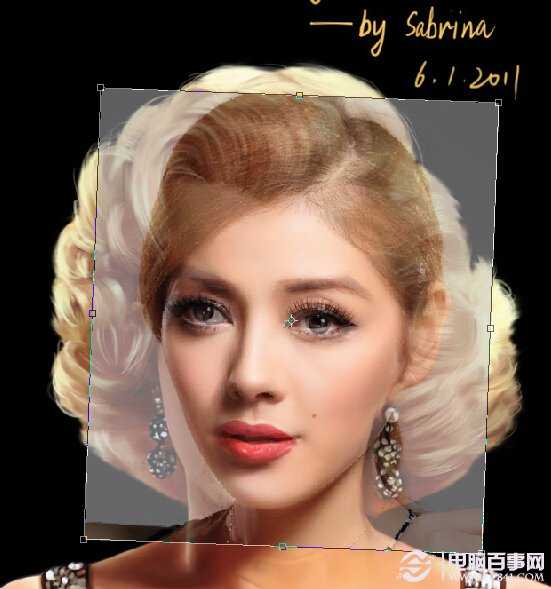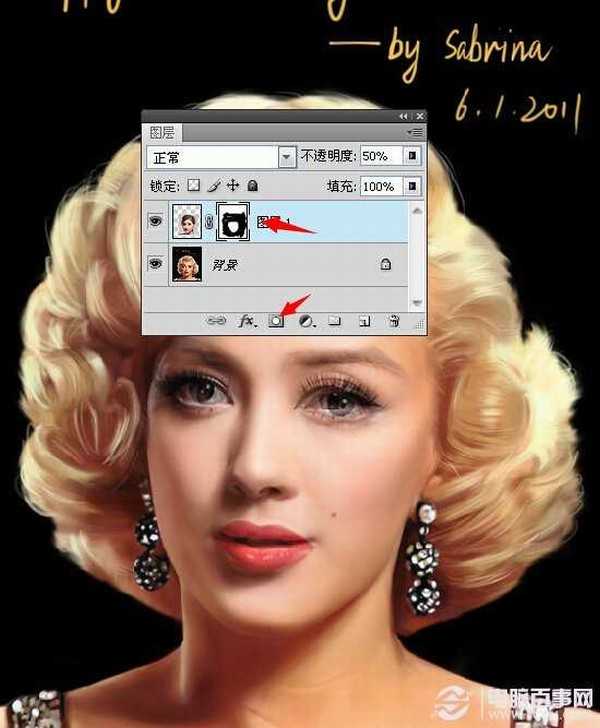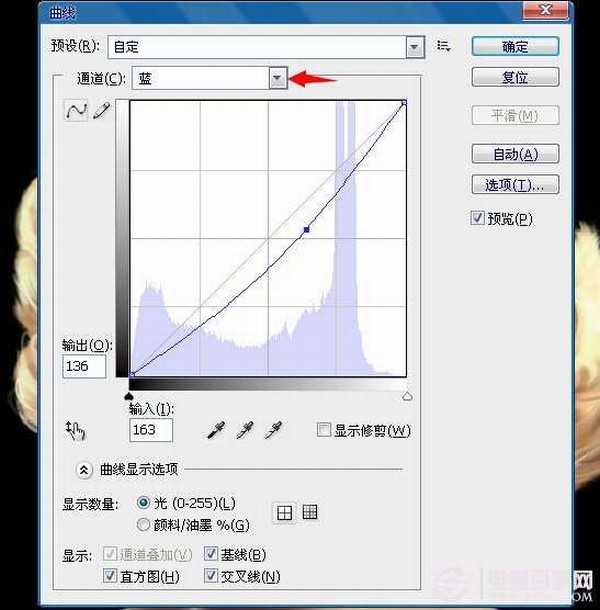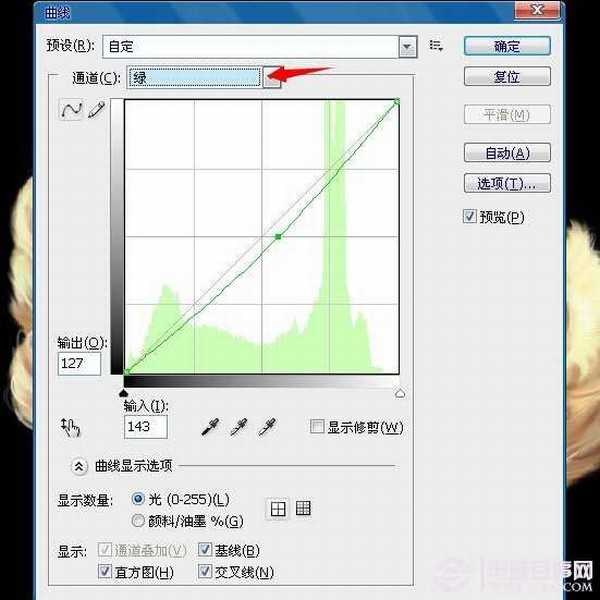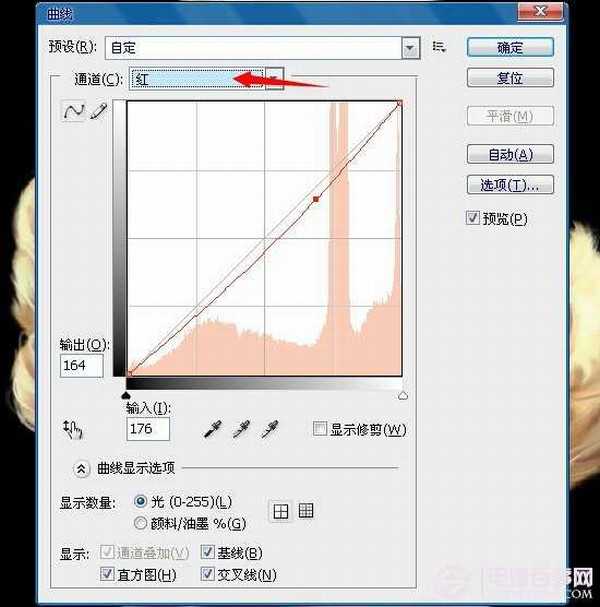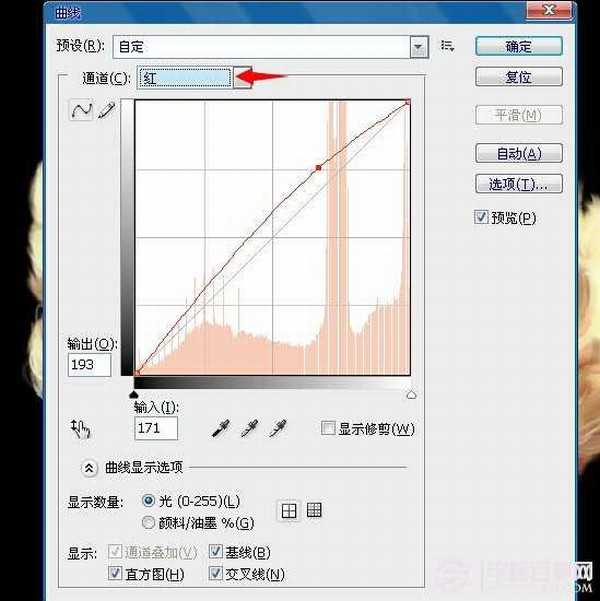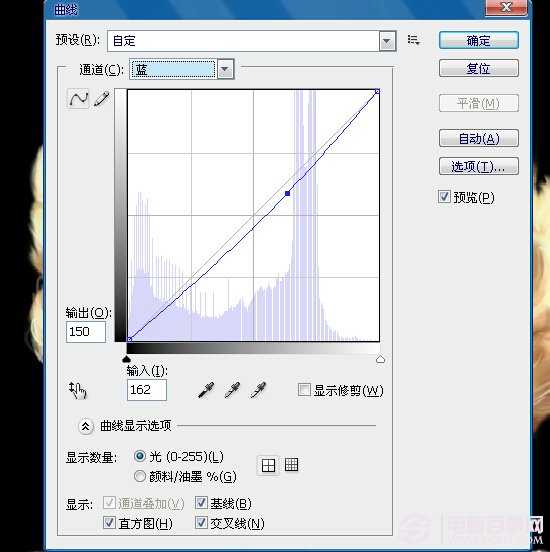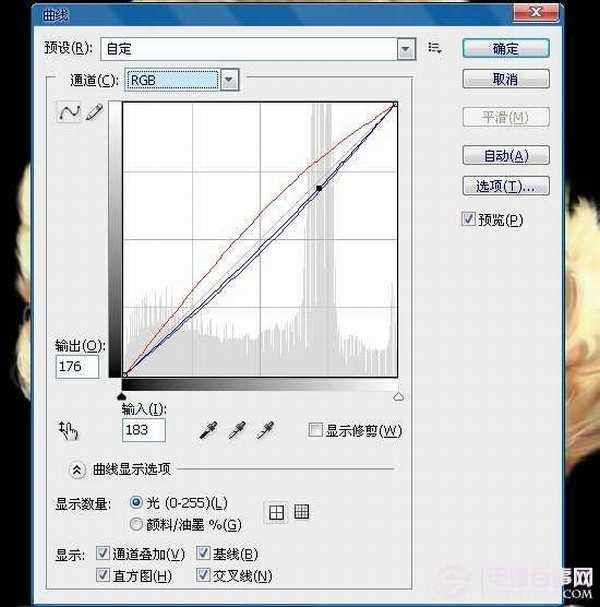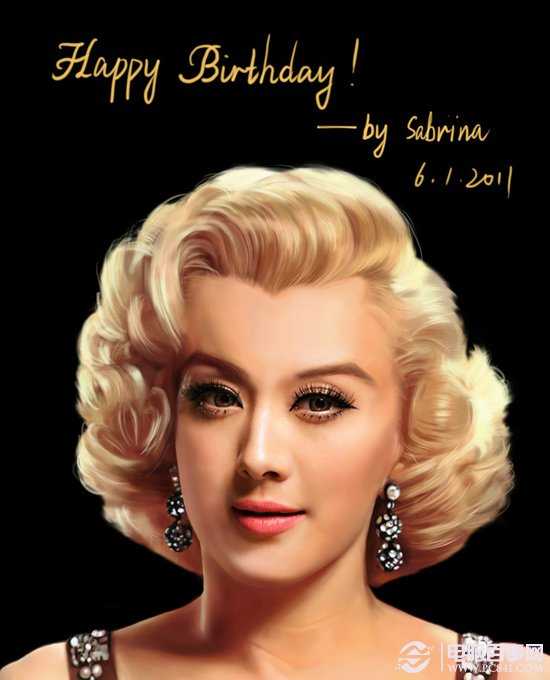站长资源平面设计
PS制作中国版梦露换脸教程
简介最终效果图 素材图片 第1步:我们将两张准备好的素材图片同时在PS中打开,如下图所示; 第2步:使用矩形选框工具,选中人物头部,执行CTRL+C,如下图所示; 第3步:选择梦露图层,执行CTRL+V,如下图所示; 第4步:选择图层一,降低不透明度为50%,如下图所示; 第5步:把人物头部
最终效果图